
Taigi atidžiai išsirinkote kai kurias dalis irsukūrė kompiuterį, bet jis tikrai nieko nedaro ... dar. Prieš pradėdami diegti jūsų operacinę sistemą, turime greitai peržvelgti BIOS ir paruošti ją operacinei sistemai.
BIOS reiškia „pagrindinė įvesties ir išvesties sistema“.Tai maža programa, kuri yra saugoma mažame pagrindinės plokštės atminties luste ir veikia jūsų kompiuteryje prieš tai atliekant operacinei sistemai, viską nustatant ir leidžiant pakeisti pagrindinius parametrus. Tai leidžia įdiegti naują operacinę sistemą, perrašyti senąją ar atlikti daugiau techninių dalykų, pvz., Perdozuoti procesorių.
SUSIJĘS: Kas yra UEFI ir kuo jis skiriasi nuo BIOS?
(Techniškai dauguma naujų pagrindinių plokščių, įskaitantmūsų aplinkoje yra sudėtingesnė išankstinio įkrovimo aplinka, vadinama „Unified Extensible Firmware Interface“ arba UEFI. Jis turi daugybę naujų ir naudingų funkcijų, kad galėtų geriau palaikyti modernią aparatinę įrangą. Bet visi vis tiek vadina „BIOS“, nes apima visas tas pačias bazes.)
Įsitraukimas į BIOS
Jei neturite įdiegtos operacinės sistemossavo saugojimo diske, UEFI / BIOS programa turėtų būti paleista iškart, kai įjungiate kompiuterį. Jei to nėra, pažvelkite į „splash“ ekraną (tą, kuriame yra jūsų pagrindinės plokštės logotipas arba tekstas): jame bus nurodymai, kaip jį pradėti.

Paprastai tai darote greitai paspausdami F1, F2,„F11“, „F12“, „Delete“ ar bet kuris kitas antrinis klaviatūros klavišas, kai jis paleidžiamas. (Mūsų „Gigabaito“ klaviatūroje komanda yra „Ištrinti“, apatinėje kairiajame ekrano viršuje.) Jei negaunate jo pirmą kartą bandydami, tiesiog išjunkite kompiuterį ir leiskite jam dar kartą įjungti.
Patekę į šalį, galite atlikti keletą dalykų.
Atnaujinkite savo BIOS arba UEFI (pasirenkama)
Yra tikimybė, kad jūsų pagrindinė plokštė neveikianaujausia jos UEFI versija. Jo atnaujinimas padeda palaikyti naujas funkcijas, pataisyti klaidas ir saugos spragas ir paprastai suteikia vietos šiek tiek šlifuoti. Kadangi UEFI veikia anksčiau nei visa operacinė sistema, jis neturi būdo, kaip atnaujinti save internete, ir jūs turėsite tai padaryti rankiniu būdu.
SUSIJĘS: Ar reikia atnaujinti kompiuterio BIOS?
Atminkite, kad apskritai to neturite reikia naujausia pagrindinės plokštės programinės įrangos versija,nebent kiltų konkrečių suderinamumo problemų su naujesne aparatine įranga ir funkcijomis. Pvz., Jei turite paskutinės kartos pagrindinę plokštę ir dabartinės kartos procesorių, kuris naudoja tą patį lizdą, gali reikėti jį atnaujinti, kad procesorius tinkamai veiktų. Taip pat kartais rekomenduojama atnaujinti konkrečius, kritinius saugos naujinimus ar klaidas.
Galite patikrinti, ar nėra naujausios jūsų versijosUEFI / BIOS įvesdami modelio numerį į „Google“ ir pridėję „BIOS atnaujinimas“. (Pažymėkite langelį arba vieną iš UEFI meniu, jei nežinote savo pagrindinės plokštės modelio.) Gamintojo produkto puslapyje rasite sąrašą atnaujinimus, paprastai skyriuje „Palaikymas“. Atsisiųskite naujausią, jei jūsų UEFI jo dar neveikia.
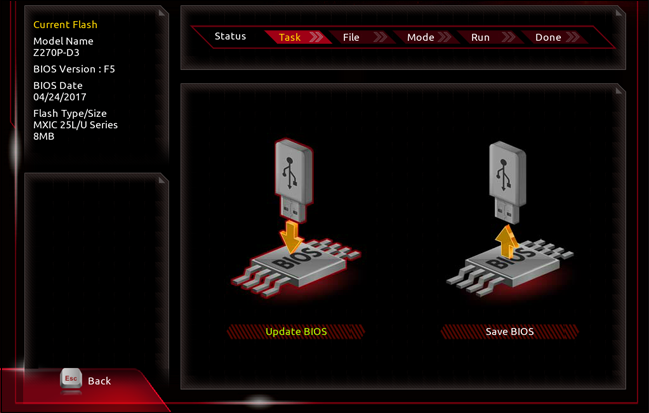
Vėlgi, kiekvienam gamintojui tai yra amažai skiriasi, bet daugiau ar mažiau visi jie turėtų turėti keletą būdų atnaujinti UEFI programą neįdiegę operacinės sistemos. Mūsų „Gigabaito“ pagrindinės plokštės atveju procesas vyko maždaug taip:
- Atsisiųskite atnaujintą UEFI failą iš „Gigabyte“ svetainės (kitame, žinoma, kompiuteryje).
- Perkelkite failą į USB diską.
- Prijunkite įrenginį prie naujojo kompiuterio, paleiskite UEFI ir paspauskite F8.
- Vykdykite ekrane pateikiamus nurodymus, kad įdiegtumėte naujausią UEFI versiją.
- Perkraukite.
Jūsų pagrindinė plokštė ir BIOS / UEFI sekatie patys bendrieji veiksmai, bet nebūtinai tiksliai. Paprastai procesą galite rasti atlikdami greitą „Google“ paiešką. Jei dėl kokios nors priežasties negalite jo naudoti, nesijaudinkite: pagrindinės plokštės gamintojai taip pat dažnai siūlo programas, kurios gali atnaujinti BIOS / UEFI, kai tik jūs atidarysite „Windows“.
Patikrinkite savo atminties diskus
Tada patikrinkite, ar pagrindinė plokštė atpažįsta jūsų atminties diską. Jei to negalima padaryti, kitame straipsnyje naudojama „Windows“ sąrankos priemonė neturės ką įdiegti.
Deja, čia pateikiamos instrukcijosbūti šiek tiek neaiškus, nes kiekvienos įmonės UEFI programa išdėstyta skirtingai. Viskas, ką iš tikrųjų bandome padaryti, yra rasti puslapį, kuris tvarko atminties diskus. Mūsų „Gigabaito“ pagrindinėje plokštėje tai rasite skirtuke „BIOS“ (nes, kaip matote, naujasis UEFI apima visus senus „BIOS“ parametrus).

Pirmiausia pasirinkau „1 įkrovos parinktį“kad BIOS bandys paleisti. Jei tai nepavyks, ji bus tęsiama prie antrosios parinkties. Pagal galimą sąrašą galite pamatyti „Corsair“ kietojo kūno diską, kurį įdiegėme paskutiniame straipsnyje. Jei diegiate operacinę sistemą su DVD kaupikliu, įsitikinkite, kad matote ir čia. (Kartais abi yra pažymėtos „SATA“ savo pagrindinės plokštės jungtims.)
Jei nematote savo disko ar diskų,dar kartą patikrinkite maitinimo ir SATA duomenų kabelius. Jei įsitikinote, kad jie prisijungę, vis tiek nematote diskų BIOS, gali tekti juos pakeisti.
Einame toliau su kitais patarimais
Yra daugybė kitų įdomių dalykųdarykite su kompiuterio UEFI ar BIOS, tačiau norint, kad operacinė sistema būtų parengta ir paleista, jos nereikia. Nesivaržykite pasižvalgyti po keletą variantų; didžioji jo dalis savaime suprantama, kaip kompiuterio maitinimas, kai paliečiama pelė ar klaviatūra. Jei nesuprantate, ką kažkas kontroliuoja, nelieskite to neatlikę „Google“ paieškos.
Čia pateikiamos kelios įdomesnės BIOS ir UEFI parinktys, kurias rekomenduojame patikrinti, jei tik jums tai patogu:
- Įgalinkite „Intel XMP“, kad jūsų RAM veiktų greičiu
- Automatiškai valdykite savo kompiuterio ventiliatorius, kad galėtumėte ramiai ir ramiai dirbti
- Įjunkite „Intel VT-x“ savo kompiuterio BIOS arba UEFI programinės įrangos programinėje įrangoje, skirtoje virtualioms mašinoms
- Apsaugokite kompiuterį naudodami BIOS arba UEFI slaptažodį
- Privalumai ir trūkumai „Windows 10“ „greito paleidimo“ režime BIOS
Kai baigsite viską, kas yra BIOS irUEFI, pereikite prie kito straipsnio, norėdami įdiegti „Windows“. Atminkite, kad jums reikės kito veikiančio kompiuterio su prieiga prie interneto, jei dar neturite paruošto diegimo disko ar USB disko.
Arba, jei norite pereiti prie kitos vadovo dalies, tai yra visa tai:
- Naujo kompiuterio kūrimas, pirma dalis: Aparatūros pasirinkimas
- Naujo kompiuterio kūrimas, antra dalis: Sudėjimas
- Naujo kompiuterio kūrimas, trečia dalis: Kaip paruošti BIOS
- Naujo kompiuterio kūrimas, ketvirta dalis: „Windows“ diegimas ir tvarkyklių įkėlimas
- Naujo kompiuterio kūrimas, penktoji dalis: Naujo kompiuterio sureguliavimas








